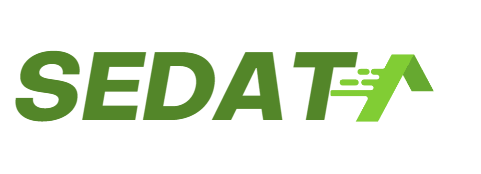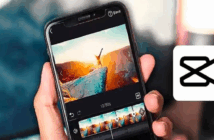Yo, lo baru aja beli HP TECNO, keren, murah, spek oke, tapi pas dipake, “Eh, kok tombol Back-nya di kanan? Gue biasanya di kiri!”? Atau malah lo bingung kenapa tiba-tiba harus gesek-gesek layar buat balik, padahal lo lebih suka pencet tombol? Tenang, gaes! Ini bukan error, ini cuma HiOS, antarmuka andalan TECNO, yang lagi nyoba jadi “kekinian”. Tapi untungnya, lo bisa ubah semuanya sesuai selera lo!
Nggak perlu jadi hacker, nggak perlu root, apalagi reset pabrik. Cuma modal masuk ke Settings, lo bisa atur posisi tombol navigasi biar nyaman di jari lo—kiri, kanan, atau bahkan ganti ke gesture kalau lo emang anak modern banget. Yuk, gue bongkar cara lengkapnya!
Kenapa Harus Atur Ulang Tombol Navigasi?

Gini, gaes: setiap orang punya kebiasaan beda-beda, tapi ada beberapa hal yang harus lo atur ulang dalam hidup lo.
- Lo yang udah pake Android sejak jaman Samsung Galaxy J2? Pasti nyaman banget pake tombol fisik: Back – Home – Recent.
- Tapi kalau lo biasa pake iPhone atau HP flagship terbaru, mungkin lo lebih demen gesture, gesek sana gesek sini, langsung smooth kayak di film sci-fi.
Nah, TECNO tuh ngerti itu! Makanya mereka kasih opsi buat lo pilih: mau tetep pake tombol, atau pindah ke gesture. Bahkan, posisi tombol Back dan Recent bisa dituker-tuker! Jadi kalau lo kidal atau emang lebih enak jempol kiri yang aktif, tinggal geser aja, nggak perlu adaptasi berhari-hari.
Cara Ganti Posisi Tombol Navigasi di TECNO Step by Step!
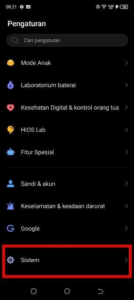
Di bawah ini langkah mudah buat lo ganti posisi tombol navigasi di HP Tecno lo:
- Buka Settings (Pengaturan)
Cari ikon roda gigi di layar utama atau laci aplikasi. Klik itu, ini jadi gerbang lo ke dunia kustomisasi! - Scroll ke Bawah, Pilih “System”
Di menu Settings, lo bakal liat banyak opsi. Cari yang namanya “System”, biasanya di bagian bawah. Klik! - Masuk ke “System Navigation”
Di dalam menu System, cari opsi “System Navigation” atau kadang disebut “Navigation Bar”. Ini tempat lo atur semuanya soal navigasi! - Pilih “Three-button navigation”
Di sini, lo bakal liat dua pilihan utama: - Gesture Navigation (buat lo yang suka gesek-gesek)
- Three-button navigation (buat lo yang setia sama tombol)
Karena lo mau atur posisi tombol, pilih yang Three-button dulu! - Atur “Button Layout” Sesuai Kenyamanan Lo!
Nah, ini bagian paling seru! Di bawah, bakal muncul opsi “Button Layout”. Lo bakal dikasih dua pilihan: - Recent di kiri + Back di kanan (default HiOS)
- Back di kiri + Recent di kanan (buat lo yang nostalgia jaman Android lawas)
Tinggal pilih mana yang bikin jempol lo auto nyaman!
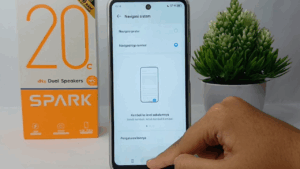
Langsung Berlaku!
Begitu lo pilih, perubahan langsung ke-apply, nggak perlu restart atau klik “Save”. Langsung coba deh: buka aplikasi, terus pencet tombol Back. Udah di posisi yang lo mau, kan?
Catet: Tombol Home bakal selalu di tengah—itu hukum alam Android! Jadi yang bisa dituker cuma Back sama Recent doang.
Fungsi Tombol Navigasi, Biar Lo Nggak Bingung!
- Tombol Back (←): Buat balik ke halaman sebelumnya. Misal lo di Instagram, terus pencet Back dan langsung balik ke feed.
- Tombol Home (🏠): Langsung bawa lo ke layar utama, apapun aplikasi yang lagi dibuka.
- Tombol Recent (□): Tunjukin semua aplikasi yang lo buka tadi dan bisa langsung pilih buat balik ke situ tanpa buka dari awal.
- Simple, kan? Tapi kalau lo emang bosen sama tombol…
Mau Coba Gesture Navigation? Ini Gerakannya!
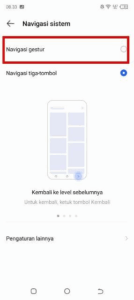
Kalau lo pengen tampilan layar lo full screen tanpa tombol mengganggu, lo bisa aktifin Gesture Navigation! Caranya?
- Di menu System Navigation, pilih “Gesture Navigation”.
- Terus, hafalin gerakannya:
✅ Gesek dari kiri/kanan bawah ke tengah = Back
✅ Gesek dari bawah ke atas (cepat) = Home
✅ Gesek dari bawah ke atas + tahan sebentar = Recent
✅ Gesek horizontal di garis bawah = Pindah antar aplikasi terbuka
Awalnya mungkin agak nggak nyambung, tapi setelah 2–3 hari, lo bakal ngerasa gesture itu lebih cepet & smooth! Apalagi buat HP layar lebar kayak TECNO Spark atau Camon, jempol nggak perlu jangkau pojok!
Tips Biar Makin Nyaman
Ini ada beberapa tips yang bisa bikin lo jadi lebih nyaman sama HP TECNO lo sendiri, gaes:
- Kalau lo sering main game, tombol navigasi lebih aman, soalnya nggak bakal ke-trigger pas lo swipe buat gerakin karakter.
- Tapi kalau lo sering scroll medsos atau nonton YouTube, gesture lebih enak, layar full, nggak ada tombol nutupin video!
- Jangan takut coba-coba! Lo bisa ganti-ganti mode kapan aja. Nggak bakal rusak, janji!
Jadi, intinya: HP TECNO lo itu fleksibel banget! Mau tombol di kiri, di kanan, atau malah ilang total pake, semua terserah lo!
Nggak perlu nangis karena “kok beda sama HP lama”, nggak perlu nanya ke CS cuma buat ganti posisi Back. Cukup 30 detik di menu Settings, lo bisa bikin HP lo nyaman kayak dipake seumur hidup.
Jadi, buruan coba sekarang! Atur tombol navigasi sesuai jempol lo, biar setiap swipe, setiap klik, berasa natural dan auto mood booster!
HP lo, aturan lo, gas, gaes!
Itu tadi artikel tentang cara buat ganti posisi tombol navigasi HP TECNO. Bagikan juga buat yang lain biar mereka juga tahu, gaes.
Jangan lupa pantengin terus situs ini buat dapetin tips keren lainnya. Salam teknologi!